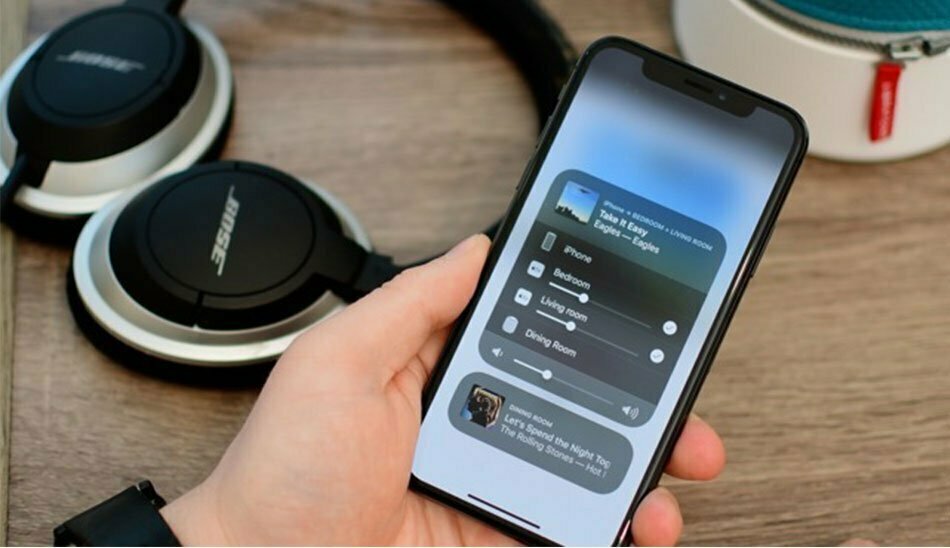آیا تمایل دارید که آهنگ های موجود در آیفون خود را با صدای بلندتر بشنوید؟ برای این کار میتوانید فایل های صوتی موجود در آیفون را در مک پخش کنید. با ما همراه باشید تا نحوه استفاده از این ویژگی را با هم بررسی کنیم.
آیا میدانستید که میتوانید از آیفون خود بهعنوان یک دستگاه ورودی صوتی در مک استفاده کنید؟ در واقع شما میتوانید یک فایل صوتی موجود در آیفون را با استفاده از مک، پخش کنید. مشخص است که این کار، مزایای متعددی دارد. برای مثال شما میتوانید به یک پادکست موجود در آیفون خود با استفاده از سیستم مک گوش دهید بدون آنکه نیاز باشد فایل مربوطه را انتقال دهید. همچنین قادر خواهید بود که به آهنگهای موجود در Spotify یا هر اپلیکیشن موسیقی دیگر با استفاده از سیستم مک خود که دارای اسپیکرهای قویتری است، گوش کنید.
البته باید گفت که متاسفانه این کار یک نقص نیز دارد؛ شما قادر نیستید که تماسهای تلفن خود را به مک انتقال دهید، بنابراین این روش مناسبی برای ضبط مکالمههای تلفنی نخواهد بود. با این وجود این یک ترفند خوب تلقی میشود. با ما همراه باشید تا نحوه استفاده از این ویژگی را با هم بررسی کنیم.
چگونه یک فایل صوتی در آیفون را روی سیستم عامل Mac پخش کنیم؟

قبل از آنکه مراحل زیر را انجام دهید، اطمینان حاصل کنید که یک کابل USB (مشابه همان کابلی که برای شارژ آیفون استفاده میکنید) داشته باشید. دستورالعمل زیر را مرحله به مرحله انجام دهید:
- آیفون خود را با استفاده از کابل USB به مک وصل کنید.
- در مک، فایل Audio Midi Setup را باز کنید. این گزینه در مسیر Applications > Utilities قابل دسترس خواهد بود.
- اگر نام آیفون خود را در پنل سمت چپ مشاهده نمیکنید، به مسیر Window > Show iOS Device Browser بروید.
- آیفون خود را در لیست پیدا کرده و آن را انتخاب کنید.
- روی گزینه Enable کلیک کنید. در این حالت گوشی شما به یک دستگاه ورودی فایل صوتی تبدیل خواهد شد.
به همین راحتی شما قادر خواهید بود که هر فایل صوتی موجود در گوشی خود را (البته بهغیر از تماسهای تلفنی) با استفاده از مک پخش کنید.
اگر بخواهید فایل صوتی را قطع کنید کافی است که کابل USB را از مک جدا کنید. هرگاه این کابل را مجددا وصل کنید، پخش آهنگ ادامه خواهد یافت. اگر قصد دارید که خروجی پخش آهنگ بهطور کامل قطع شود، مجددا به مسیر Applications > Utilities > Audio Midi Setup رفته، نام آیفون خود را از پنل سمت چپ انتخاب کرده و روی گزینه Disable کلیک کنید.
کلام آخر
برای اطلای از آموزش های بیشتر با پلازا همراه بمانید، شما همچنین میتوانید در بخش نظرات، دیدگاه خود را با ما به اشتراک بگذارید.